
آخر تحديث في

أحد أفضل جوانب اللعب هو الاستمتاع مع أصدقائك. إذا كنت ترغب في إضافة أصدقائك على Steam ، فإليك ما عليك القيام به.
لقد عثرت على المجموعة المثالية للعب الألعاب التعاونية على Steam معًا ، ولكن كيف يمكنك التأكد من أنه يمكنك الانضمام إليهم في لعبة أخرى؟
يتيح لك Steam إنشاء قائمة بالأصدقاء ، مما يتيح لك ذلك العب ألعابك المفضلة مع الأشخاص الذين تستمتع معهم أكثر. هناك عدة طرق للعثور على الأشخاص الذين تريد اللعب معهم ، لذلك دعونا نلقي نظرة على كيفية إضافة أصدقاء على Steam.
قائمة أصدقاء Steam
بمجرد إضافة أصدقاء إلى منصة ألعاب Steam، ينفتح عالم جديد من الألعاب متعددة اللاعبين. ستتمكن من دعوتهم إلى الألعاب الخاصة بك على الإنترنت ، والتعاون معهم في مناطق متعددة اللاعبين ، والمزيد.
يمكنك معرفة الألعاب التي يلعبها أصدقاؤك ، وإجراء مكالمات صوتية ونصية إليهم من جهاز الكمبيوتر أو الهاتف ، أو حتى إرسال الألعاب إليهم كهدايا. ربما تريد الاستفادة من نظام مشاركة مكتبة عائلة Steam، مما يتيح لأصدقائك وعائلتك الاستمتاع بالألعاب التي اكتسبتها على مر السنين.
يمكنك حتى توصيل حساب Steam الخاص بك بـ Discord ، مما يسمح لاتصالاتك هناك برؤية حالة اللعب الخاصة بك. أولاً ، على الرغم من ذلك ، ستحتاج إلى إضافة أصدقاء على Steam.
كيفية إضافة صديق على Steam
الطريقة الأولى التي يمكنك من خلالها العثور على أصدقاء Steam هي إضافة الأشخاص الذين تعرفهم. يمكنك القيام بذلك باستخدام رمز صديق أو باستخدام نظام الدعوة السريعة.
استخدام أكواد Steam Friend
لإضافة أصدقاء Steam باستخدام رمز صديق:
- افتح ال بخار app على جهاز الكمبيوتر أو جهاز Mac.
- يختار أصدقاء من شريط الأدوات أعلى التطبيق (في نظام التشغيل Windows) أو شريط القائمة (في نظام التشغيل Mac).
- انقر أضف صديق.
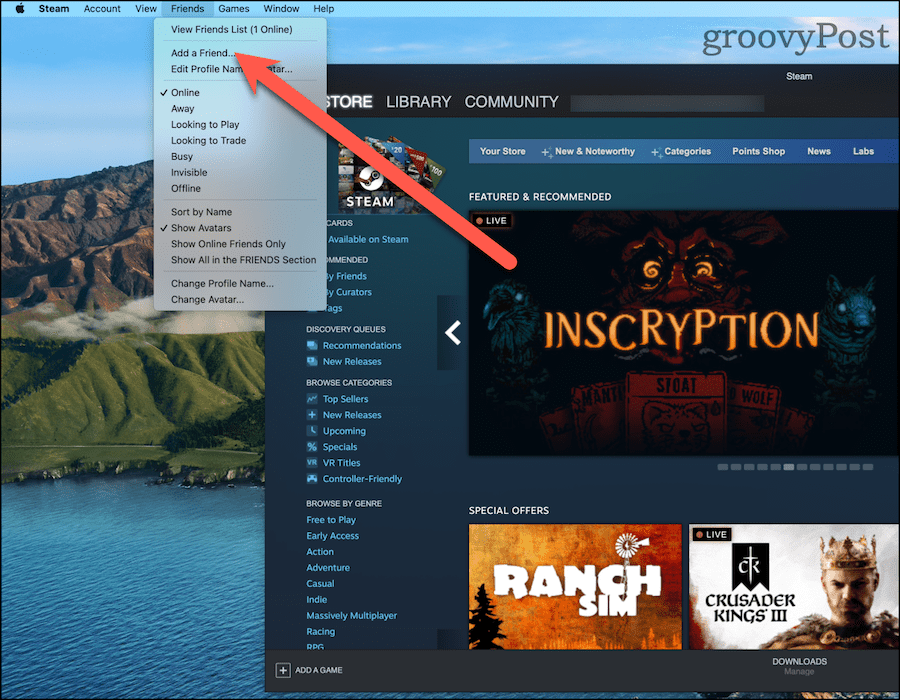
- انسخ ملف رمز الصداقة وأرسلها إلى صديقك باستخدام رسالة نصية أو بريد إلكتروني. سيحتاجون إلى معرفة كيفية إضافته.
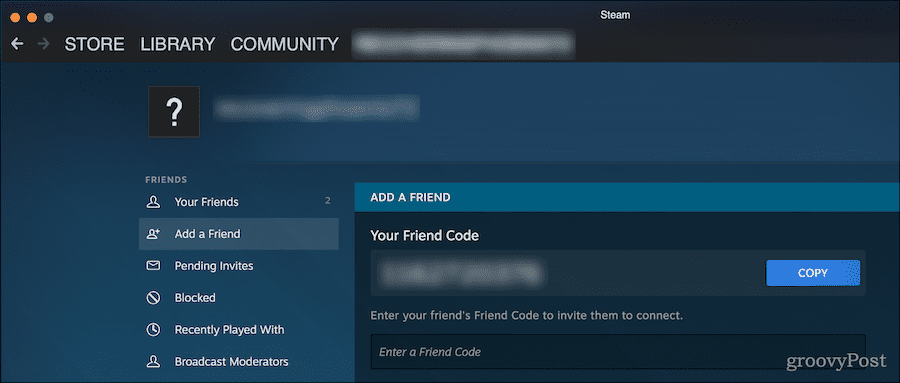
- إذا كان لديك رمز صديق خاص بهم ، فأدخله في الحقل أدناه الخاص بك وانقر فوق ارسل دعوة.
استخدام الدعوات السريعة
إذا كنت تفضل منحهم دعوة سريعة ، فيمكنك القيام بذلك أيضًا. لك دعوة سريعة يمكن استخدام الرابط مرة واحدة فقط ، وتنتهي صلاحيته بعد 30 يومًا.
- من أضف صديق صفحة في Steam ، ابحث عن أو أرسل دعوة سريعة.
- انقر ينسخ بجانب الارتباط الخاص بك.
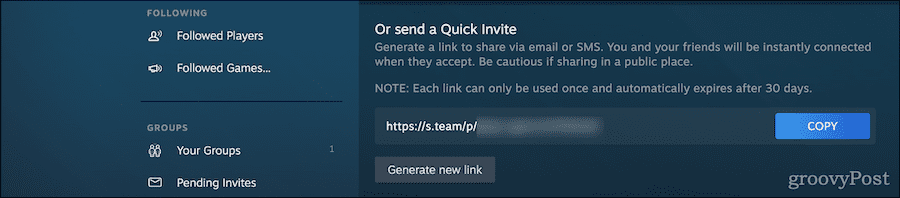
- الصق الرابط في رسالة بريد إلكتروني أو رسالة نصية لصديقك.
- إذا كنت بحاجة إلى ارتباط جديد ، انقر فوق قم بإنشاء ارتباط جديد تحت الموجودة لديك.
البحث عن أصدقاء Steam
يمكنك أيضا البحث عن صديقك. يعد هذا أمرًا رائعًا إذا كنت تعرف اسمه أو اسم ملفه الشخصي ، ولكن لا تعرف معلومات اتصال أخرى. على سبيل المثال ، هذه هي الطريقة التي تجد بها رفيق الألعاب العشوائي ولكن المثالي الذي وجدته في ردهة Team Fortress العامة.
لفعل هذا:
- على ال أضف صديق الصفحة ، قم بالتمرير لأسفل حتى ترى أو حاول البحث عن صديقك.

- اكتب الاسم الكامل أو اسم المستخدم لصديقك ، ثم انقر على العدسة المكبرة.
- عند تحديد الشخص الذي تريد إضافته ، انقر فوق أضف كصديق.
كيفية إضافة صديق قابلته عبر Steam
أخيرًا ، تستخدم بعض الألعاب تقنية التوفيق بين Steam من Steam. بعد أن تلعب لعبة مع شخص ما باستخدام ميزة التوفيق بين اللاعبين في Steam ، يمكنك العثور على هذا الشخص وإضافته إلى قائمة أصدقائك.
لإضافة صديق مطابق على Steam:
- على ال أضف صديق الصفحة ، انقر فوق لعبت مؤخرًا مع.
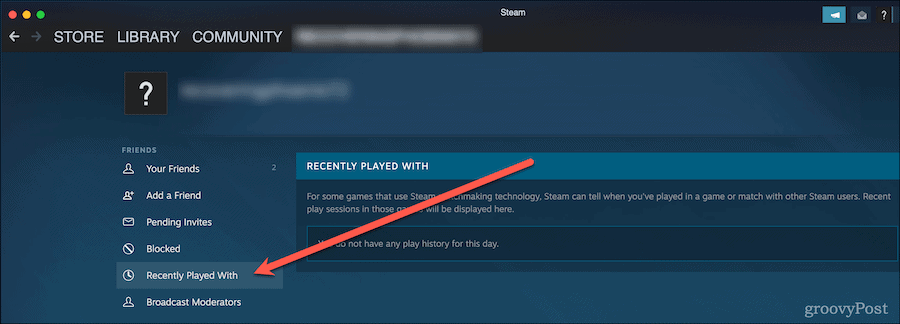
- سيعرض Steam سجل التشغيل ، بما في ذلك المستخدمين الذين لعبت معهم.
- ابحث عن الشخص الذي تريد إضافته كصديق وانقر فوق أضف كصديق زر.
استخدام نافذة الأصدقاء في Steam
يحتوي Steam أيضًا على نافذة أصدقاء — نافذة منبثقة يمكنك فتحها جنبًا إلى جنب مع التطبيق الرئيسي. هنا ، يمكنك مشاهدة أصدقائك عبر الإنترنت أو قبول الطلبات الواردة أو الدردشة أو إضافة أصدقاء جدد.
لاستخدام نافذة الأصدقاء على Steam:
- يختار أصدقاء من تطبيق Steam ، إما في شريط الأدوات (Windows) أو شريط القوائم (Mac).
- انقر عرض قائمة الأصدقاء.
- لإضافة صديق ، انقر فوق رمز صورة ظلية الشخص بعلامة زائد.
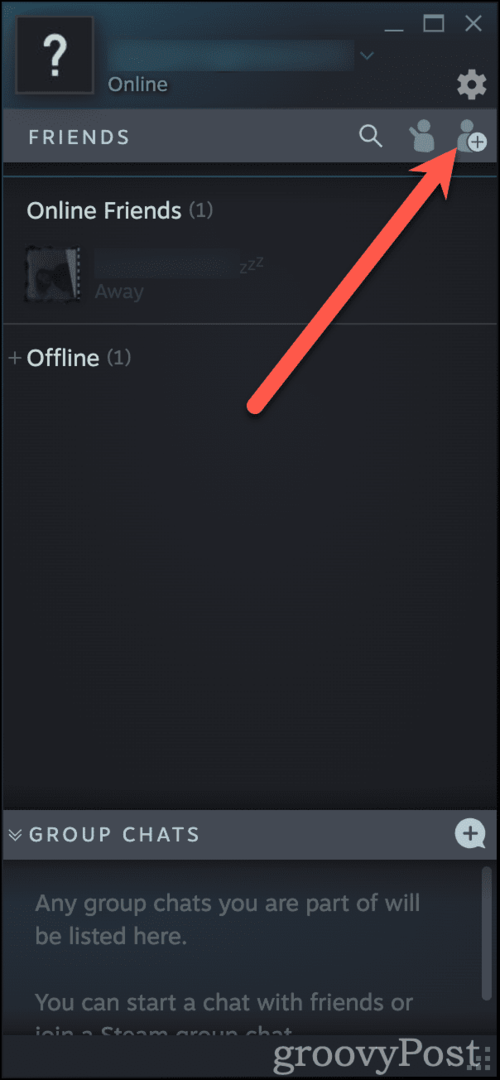
إذا قمت بالنقر بزر الماوس الأيمن فوق أحد الأصدقاء في هذه النافذة ، فيمكنك إرسال رسالة إليه ، وبدء محادثة صوتية ، وعرض ملف التعريف الخاص به ، والمزيد.
كيفية قبول دعوات الأصدقاء على Steam
إذا أضافك شخص ما كصديق على Steam ، فيمكنك العثور على دعوته في واحد من مكانين. تحتوي نافذة الأصدقاء العائمة على رمز يعرض الدعوات المعلقة. إنه بجوار اضف اصدقاء يبدو وكأنه شخص يلوح بيده.
نافذة Steam الرئيسية لها مكانها الخاص للدعوات المعلقة. بمجرد فتح ملف أضف صديق الصفحة ، انقر فوق الدعوات المعلقة.
سترى أي دعوات معلقة من الآخرين هنا. يمكنك أيضًا إلغاء الدعوات التي أرسلتها ، إذا كنت تريد ذلك.
ماذا لو لم أجد صديقًا على Steam؟
إذا كنت قد حاولت البحث عن صديقك ولم يكن لديك أي دعوات معلقة ، فهناك عنصران يجب التحقق منهما.
- تأكد من حصولك على الحق رمز الصداقة. اجعلهم يستخدمون اللون الأزرق ينسخ زر ، أو تفعل ذلك بنفسك.
- إذا كنت تستخدم ملف دعوة سريعة الرابط ، ربما انتهت صلاحيته. يمكنك أنت أو صديقك إنشاء واحدة جديدة وتجربة ذلك.
- إذا كنت تبحث بالاسم ، فجرب تهجئات مختلفة لاسمه أو ادمج اسم ملفه الشخصي مع جزء من اسمه الحقيقي.
على سبيل المثال ، يمكنك تجربة كل من "Jeff" و "Jeffery" إذا أردت العثور على شخص بهذا الاسم. إذا كنت تعرف اسم الملف الشخصي لشخص ما ولكنه يعرض مئات أو آلاف النتائج ، فيمكنك محاولة إضافة الاسم الأول أو الأخير إلى سلسلة البحث.
أخيرًا ، قد ترغب في التأكد من أنك لم تحظر عن طريق الخطأ الشخص الذي تريد إضافته كصديق. من القائمة الجانبية ، انقر فوق ممنوع ويمكنك مشاهدة أي لاعب قمت بحظره.
من المفترض أن تكون الألعاب مجتمعًا
في حين أن اللعب الفردي يمكن أن يكون ممتعًا بالتأكيد ، فمن الأفضل أن يكون لديك مجتمع من اللاعبين الآخرين للعب معهم. هذا جزء من جاذبية منصات مثل Twitch، مما يتيح لك معرفة كيف يلعب الآخرون وربما ينضمون إليهم.
يمكن فقط المباريات العشوائية الذهاب بعيدا. إذا كنت تلعب مع لاعبين عشوائيين كثيرًا ، فقد تواجه إحباطًا أكثر مما تريد التعامل معه بشكل منتظم.
هذا هو أحد الأسباب التي تجعل Steam يقدم ميزة قائمة الأصدقاء. حقق أقصى استفادة منها ، وشارك ألعابك ، واستمتع بوقت فراغك.
كيفية مسح Google Chrome Cache وملفات تعريف الارتباط وسجل التصفح
يقوم Chrome بعمل ممتاز في تخزين محفوظات الاستعراض وذاكرة التخزين المؤقت وملفات تعريف الارتباط لتحسين أداء متصفحك عبر الإنترنت. كيف ...



